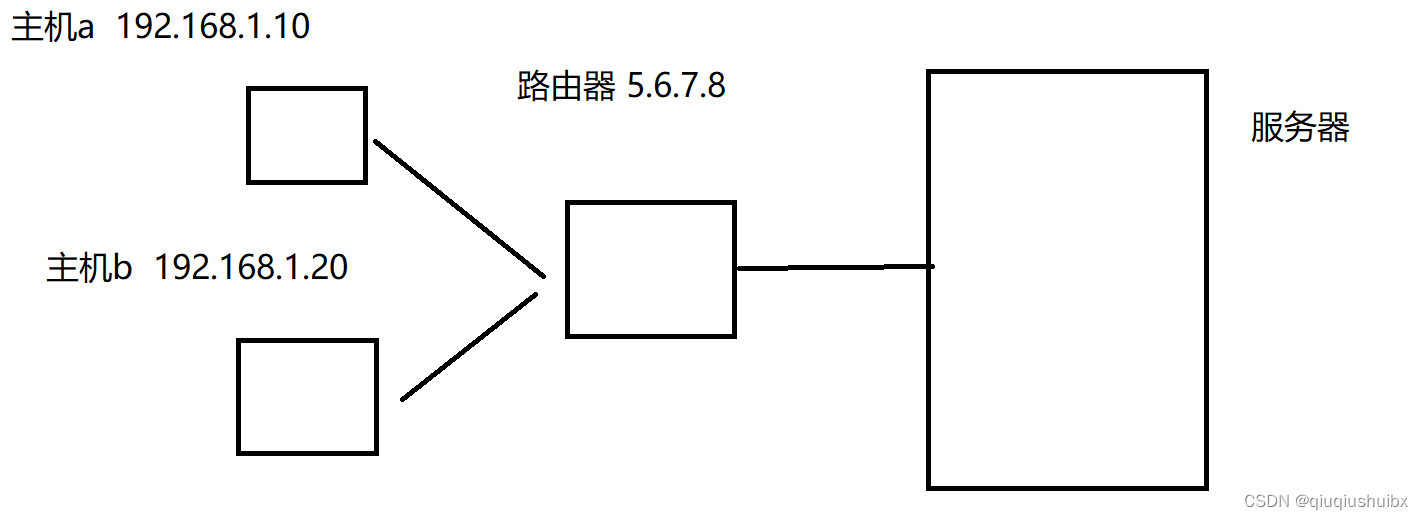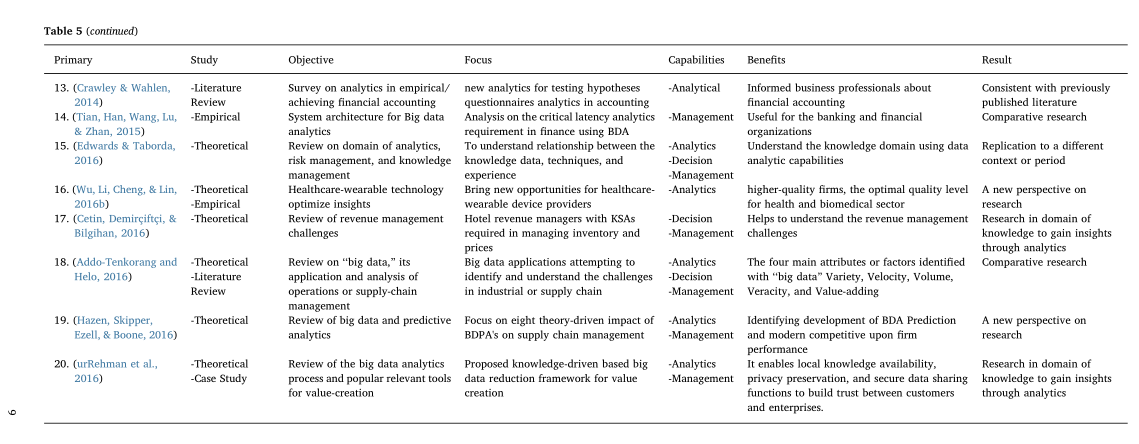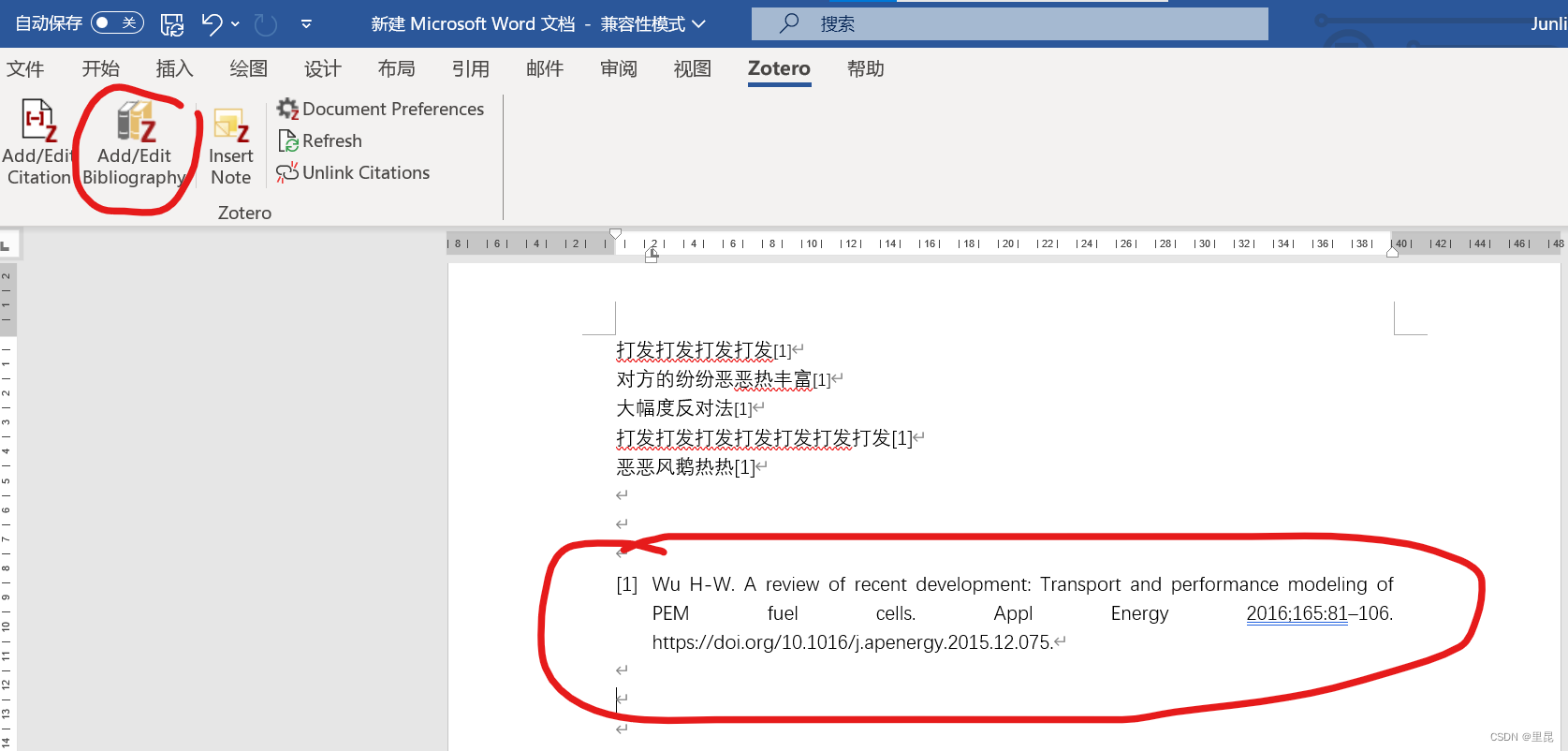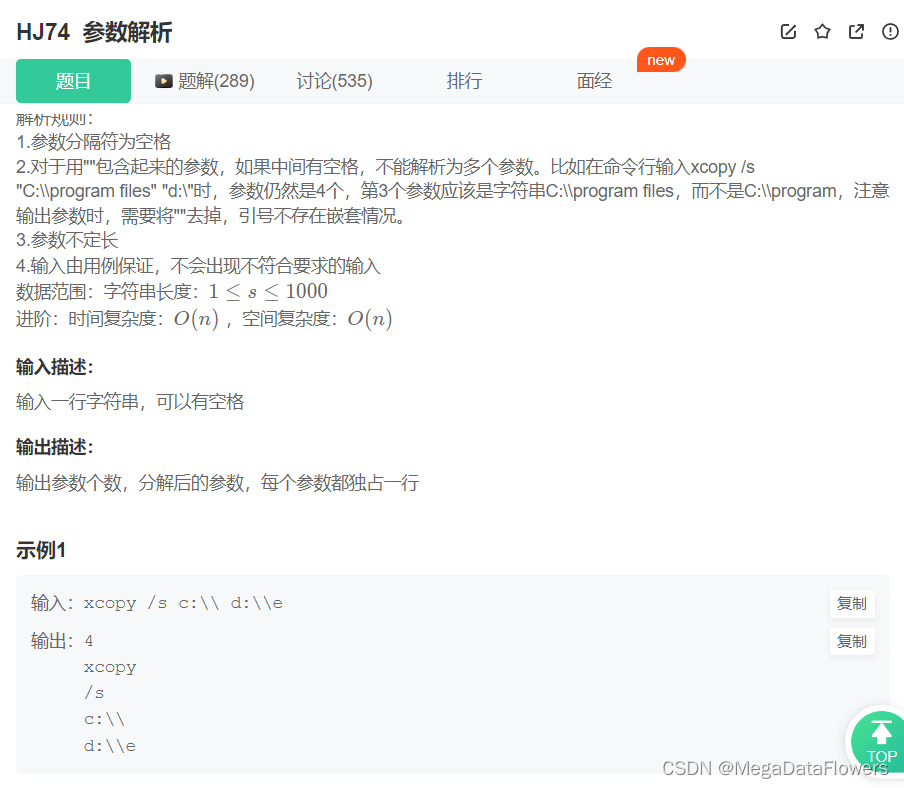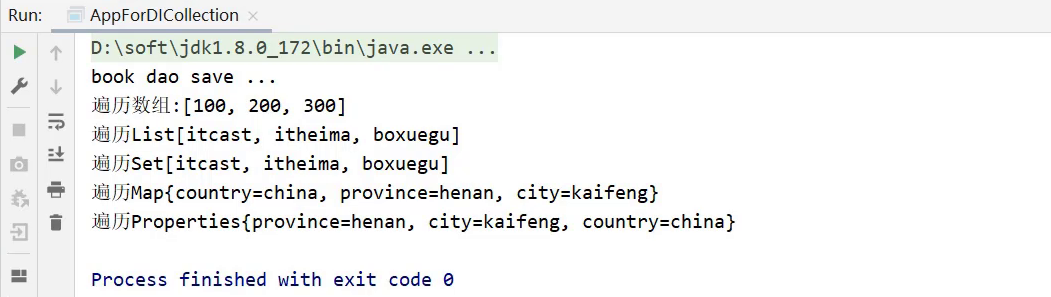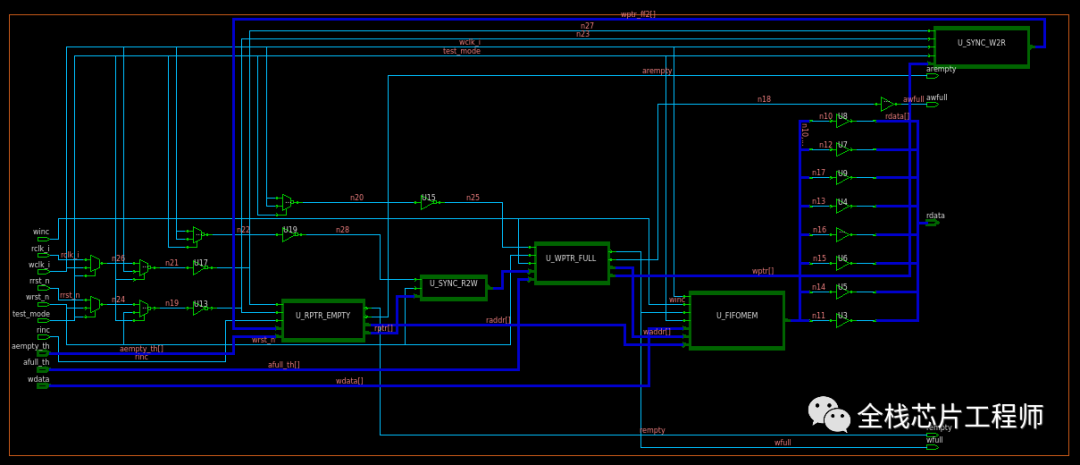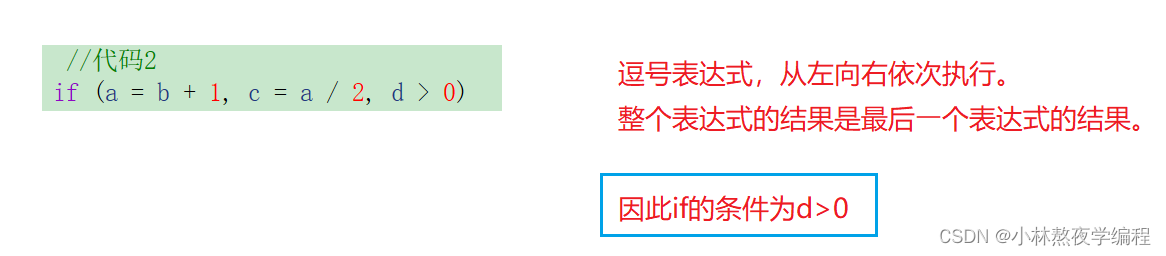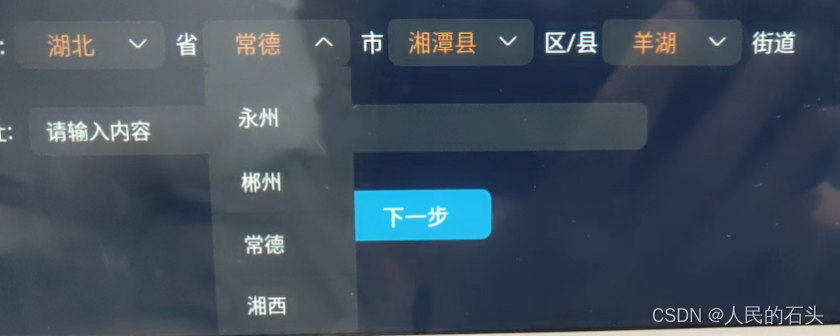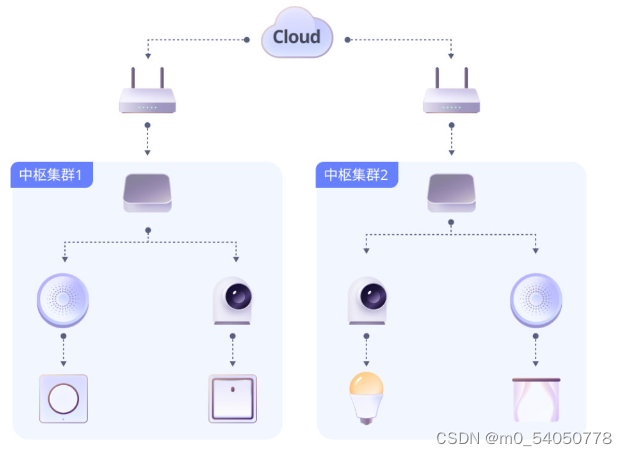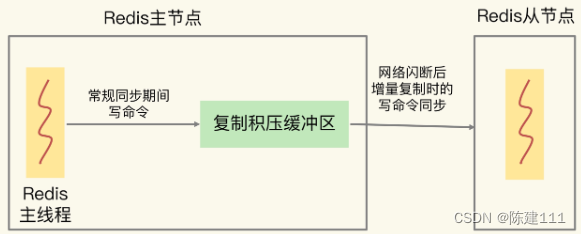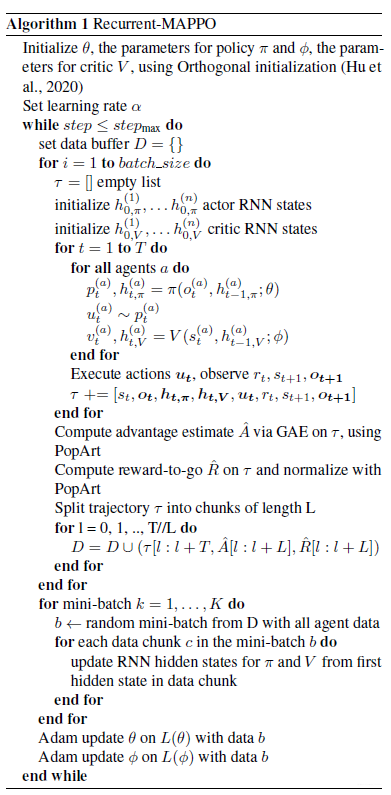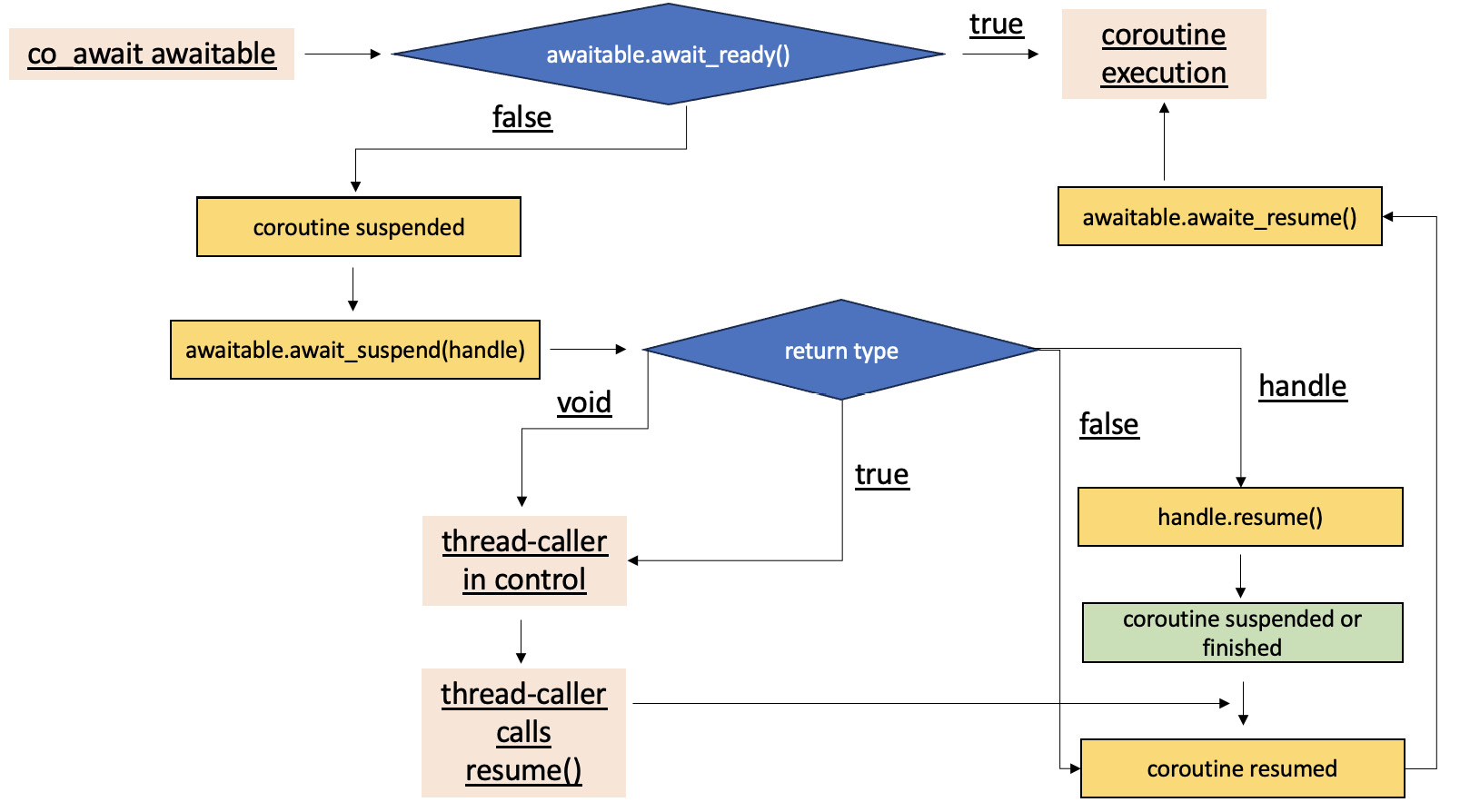会画画就能做手书?!真·动画入门教程!【优动漫/CSP教程】![]() https://www.bilibili.com/video/BV1ku411S7Ey/?spm_id_from=333.337.search-card.all.click&vd_source=124076d7d88eee393a1d8bf6fc787efa
https://www.bilibili.com/video/BV1ku411S7Ey/?spm_id_from=333.337.search-card.all.click&vd_source=124076d7d88eee393a1d8bf6fc787efa
有些人用的是优动漫软件,但是我是用功能更全面的Clip Studio Paint EX v2.0.0,
我以Clip Studio Paint EX v2.0.0来分享我的个人经验!
新建动画工程
新手的话,建议把边距都设置为0,这样看起来更直观一些!

帧速率
假如是做动画推荐改为30(30帧/秒),如果是手书推荐改成8
导入音频
我一般是制作音乐动画,就是会把音频导入到动画中,这样边创作动画,还可以边听歌,这样就不会感觉很无聊!
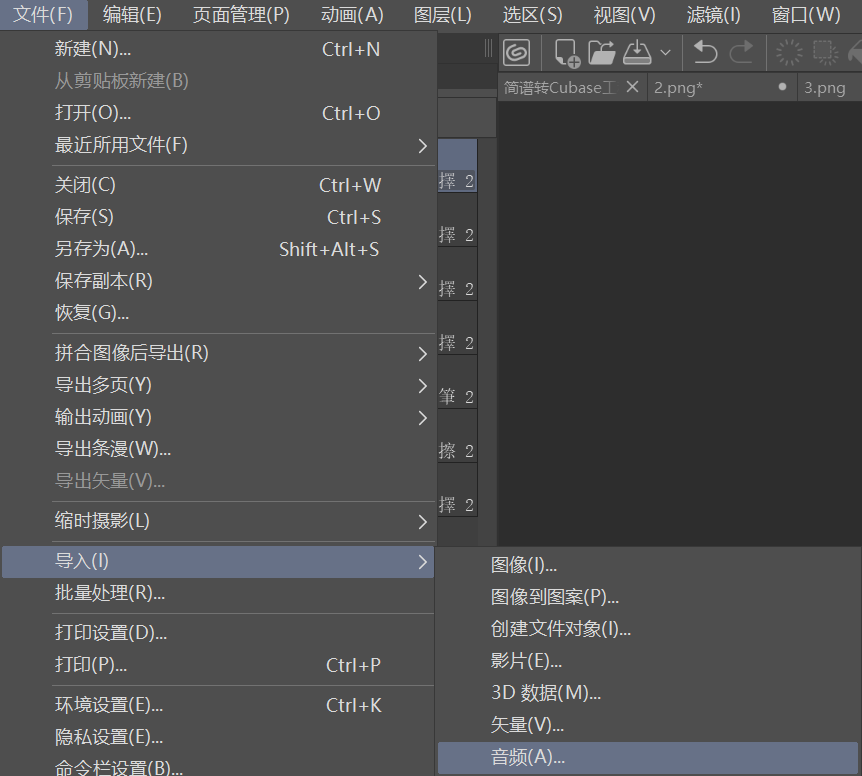
总结
入门动画推荐设置
1.尺寸:720P或1080P
2.帧速率:做动画推荐30,做手书推荐8
绘制动画的推荐流程
1.(图层面板)动画文件夹中新建图层组
2.(时间轴)指定图层组
3.(图层面板)在图层组内描画画面
4.(时间轴)【实时播放】播放预览
5.文件-输出动画,导出动画
TIPS1:打开洋葱皮可以看前后画面
TIPS2:时间轴上右键可以指定胶片
快捷方式
只让一个图层显示,其他隐藏
按照Alt,然后鼠标左键要单独显示的图层,有时要单独导出一个图层组件时,可以用这个快捷键。
修改图层或图层组名字
双击
把图片批量导入到一个图层组
批量选中图片,然后拖拽到图层组下面

如果感觉组件太多,就再细分文件夹

快速都设置成显示或不显示图层
鼠标左键长按,进行框选
动画文件夹每帧指定胶片
经常在动画文件夹下的某一帧处,鼠标右键,选中某个图层做完这一帧的内容!这样每一帧就可以复用很多图层,同时我每帧都是用图层组件合成的,要修改时,就重新合成组件之类的。
经常看每一帧中有哪些是高度相似的,自己就做一个可以复用的图层组件,然后多帧使用,不断复制使用!
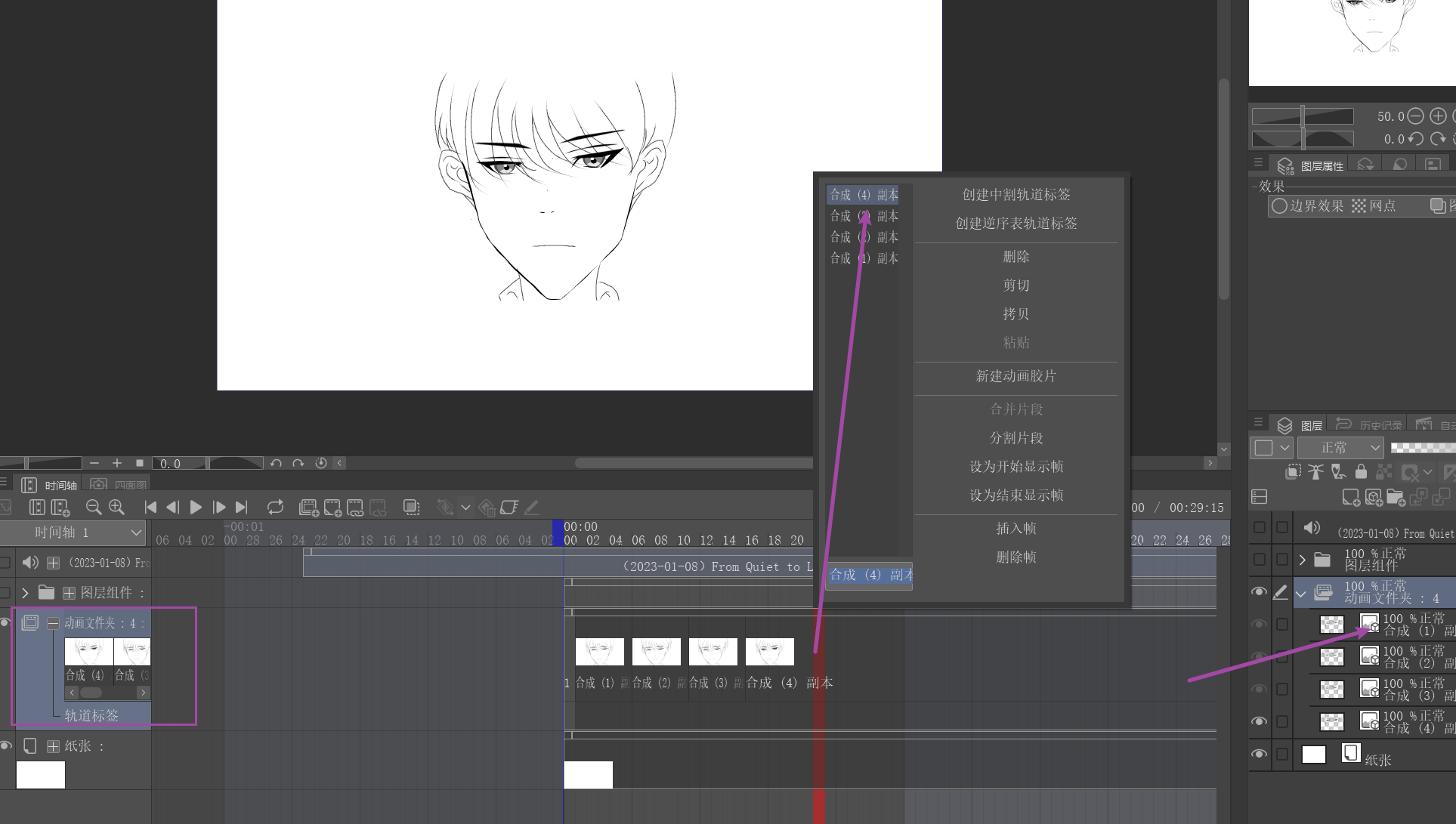
批量重命名图层
把一些图层都导出成GIF图片,然后拆开,然后在电脑的文件管理系统中批量选中,然后F2重命名,或用MT管理器之类的!后面把重命名的图层都重新放到图层组中!
分享动画制作过程
有时分享自己制作一些动画的过程与一些思考。
先制作低帧后做中切与补帧
先制作低帧动画后做中切与补帧的动画。
动画中的中切
中切(Middle Cut),也称为顶面切换(Top Cut),是一种常用于动画中的过渡效果。它通常用于在两个场景之间切换,通过垂直或水平方向的切割将一个场景逐渐替换为另一个场景。
中切效果可以以不同方式呈现。一种常见的方式是将画面分为两部分,上半部分是当前场景,下半部分是即将出现的新场景,两个场景在画面中间相交部分遮挡。随着中切的进行,遮挡逐渐上升或下降,直到新场景完全显示。
另一种方式是使用水平方向的中切,将画面从左侧切割为两部分,右侧是当前场景,左侧是新场景,随着中切的进行,右侧的当前场景逐渐消失,新场景逐渐显示出来。
这种中切效果常常用于画面转场,可以使画面变化平滑且自然,给人带来某种艺术上的过渡感。它广泛应用于动画电影、电视剧等作品中,为场景之间的切换增添了一种独特的美感。
删格化后编辑
有时要制作新组件,就要把图层删格化,然后进行组件的制作,把公共的部分提取成图层组件!
感觉CSP有时不可以使用柳叶笔,所以有时用其他有柳叶笔的软件制作图层组件,线稿修正,上色和精修之类的,就用CSP。可以手机数据线和电脑连接着,或者制作好的图层组件,上传到云盘,然后电脑下载使用,可以先一次性把图层组件都画好。
电脑的触屏模式
有时让电脑像平板一样,可以直接在电脑屏幕上用画笔或手指有压感的绘画,感觉更方便绘制,有时感觉连接数位屏和板子太麻烦了。
自己开发的软件
后续给自己的绘画软件加上批量重命名图层的功能,类似电脑文件夹的重命名。
还有可以重新编辑的文字功能。